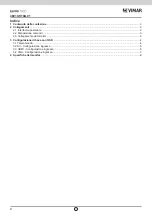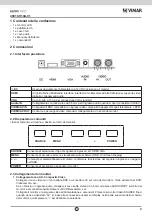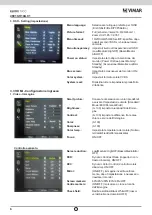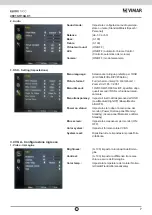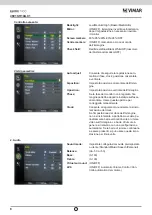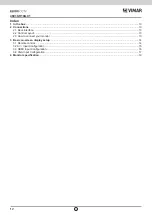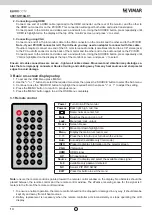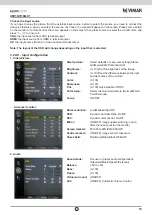1
46910.H10A.01
IT
Conformità normativa
Direttiva BT, Direttiva EMC
Norme EN 60950-1, EN 55032, EN 55024, EN 61000-3-2, EN 61000-3-3.
RAEE - Informazione agli utilizzatori
Il simbolo del cassonetto barrato riportato sull’apparecchiatura o sulla sua confezione indica che il prodot-
to alla fine della propria vita utile deve essere raccolto separatamente dagli altri rifiuti. L’utente dovrà, per-
tanto, conferire l’apparecchiatura giunta a fine vita agli idonei centri comunali di raccolta differenziata dei
rifiuti elettrotecnici ed elettronici. In alternativa alla gestione autonoma, è possibile consegnare gratuitamente l’ap-
parecchiatura che si desidera smaltire al distributore, al momento dell’acquisto di una nuova apparecchiatura
di tipo equivalente. Presso i distributori di prodotti elettronici con superficie di vendita di almeno 400 m
2
è inoltre
possibile consegnare gratuitamente, senza obbligo di acquisto, i prodotti elettronici da smaltire con dimensioni in-
feriori a 25 cm. L’adeguata raccolta differenziata per l’avvio successivo dell’apparecchiatura dismessa al riciclag-
gio, al trattamento e allo smaltimento ambientalmente compatibile contribuisce ad evitare possibili effetti negati-
vi sull’ambiente e sulla salute e favorisce il reimpiego e/o riciclo dei materiali di cui è composta l’apparecchiatura.